如果苹果笔记本出现系统瘫痪了,我们大家该如何处理这个故障问题呢?重装笔记本电脑操作系统大家就能解决这个问题了,要如何操作呢?大家来看看我准备的这篇苹果电脑重装系统的方法介绍吧。
工具/原料:
系统版本:Mac系统系统
品牌型号:苹果MacBook Air
方法/步骤:
按Command +R键开始重装苹果电脑系统:
1、在关机状态下,可以按住Command +R键不放,然后再按一下开机键松手,要注意此时Command +R键不能松开。直到屏幕出现下图所示;
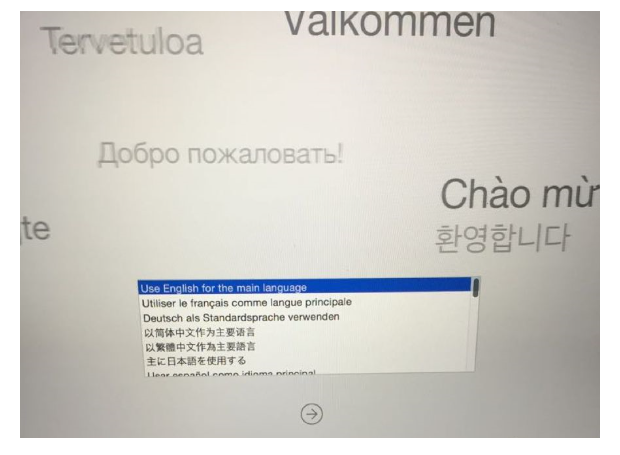
2、可以选择将要安装的系统语言,单击点“→”继续
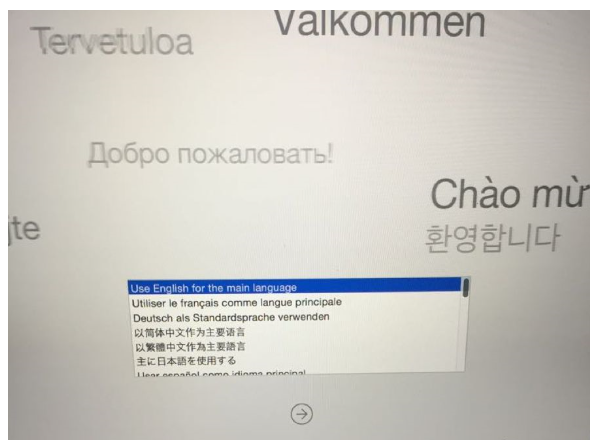
3、连Wi-Fi(【提前透露】重装大概需要6个小时,请耐心等待,会自动下载美国苹果官网5个GB的安装包,所以用无线网卡的小伙伴们要注意流量了。在家里或公司的小伙伴们没事);
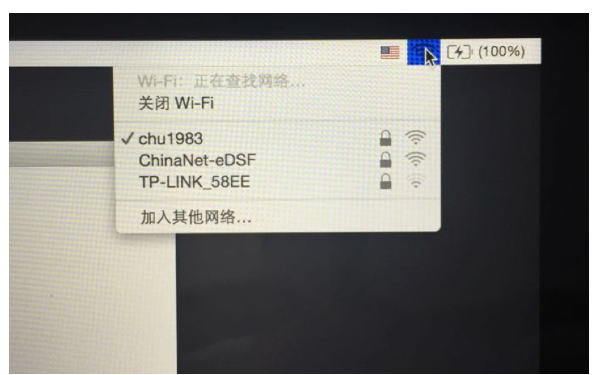
4、单击点【磁盘工具】;
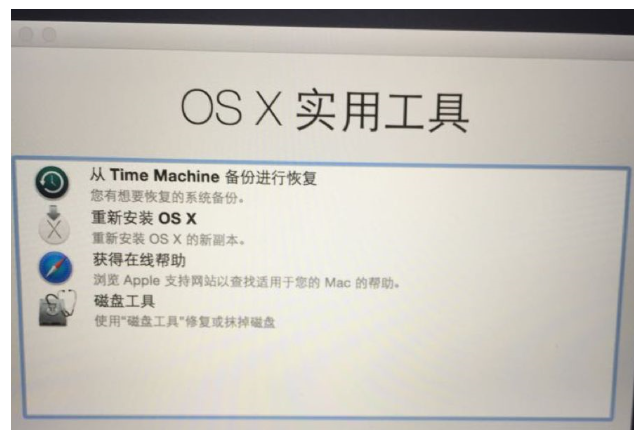
5、点击第二个磁盘(Macintosh HD ),如下图屏幕鼠标的位置所示;【注意】如果我们安装了Windows双系统,那么下图屏幕会出现第三个磁盘(BOOTCAMP盘)这个不用抹掉,如果没有的话(下图中就没有)如果不懂我在说什么的同志们可看下一步,没事;
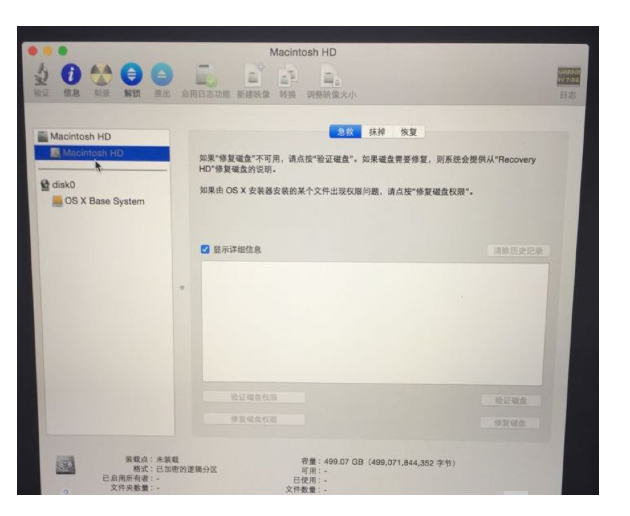
6、点击第二个磁盘(Macintosh HD )后,如下图,可以选择中上方的“抹掉”选项卡 ,然后我们点击右下角的“抹掉…”。【注意】此步骤为格盘,也就是我们清空电脑的磁盘,就是把它变为全新空白的,我们电脑里所有软件和文件都将清空;
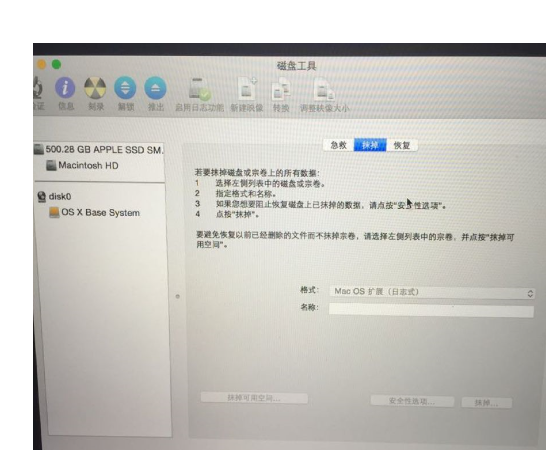
7、然后关闭上面的窗口,点击选择【重新安装OS X】;
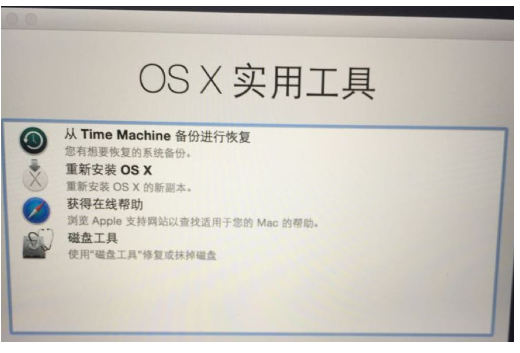
8、点击“继续”,后面的就不用多说了,可选择“同意”之类的条款。
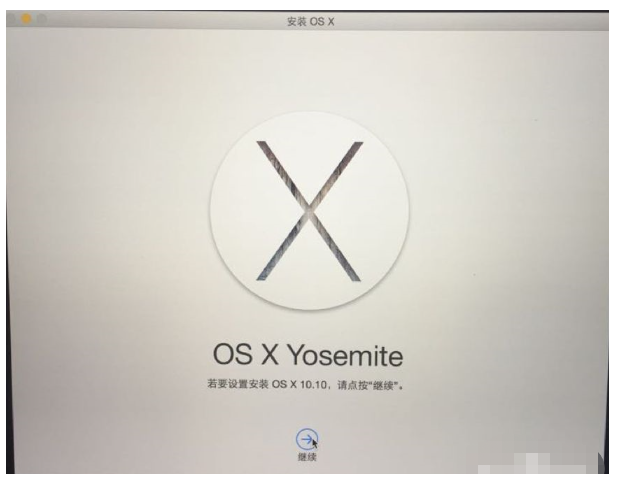
9、直到到下面屏幕这个界面,我们就可以放着去休息了。注意看此条下面的【注意事项】。
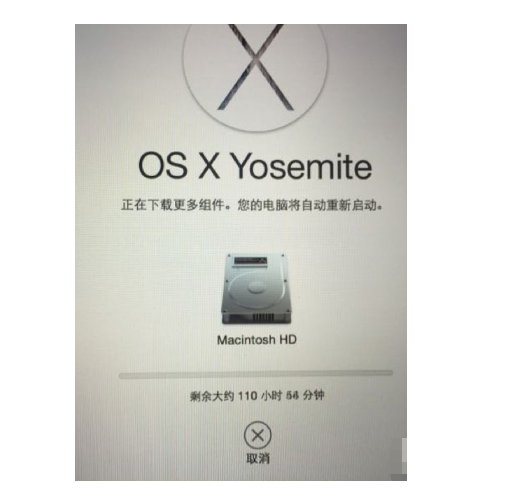
注意事项:
(1)一定不要关闭家里的无线(Wi-Fi)网络;
(2)整个过程中要下载5个多GB的安装包,然后他会全自动重装;
(3)上面写的还剩余多少小时是不准确的,就算几百个小时也别着急,因为我们连的是美国苹果官网,所以网速时快时慢;
(4)我们测试的重装系统速度情况是,中国大陆:最长6个小时自动重装完毕;中国香港:2个小时;英国:3个小时(可以欢迎大家补充)。
(5)如进度条满了之后,会全自动安装,就不需要点击任何按钮了,会自动重装并进入新系统的。
参考内容:想要了解更多关于重装的文章可以点击魔法猪系统重装大师官网了解更多详情。
总结:
综上所述,便是苹果电脑系统怎样重装的方法介绍了,如果小伙伴们遇到不知道苹果电脑系统重装方法的,不妨可以参考一下文章内容。